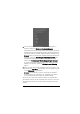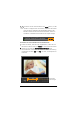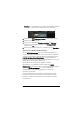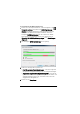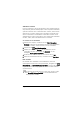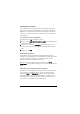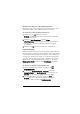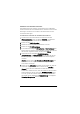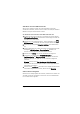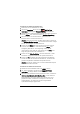Operation Manual
140 Corel Videostudio Pro - Benutzerhandbuch
So laden Sie Ihr Video auf YouTube hoch
1 Markieren Sie eine Videodatei im Archiv.
2 Im Schritt Ausgeben klicken Sie auf Auf YouTube
hochladen Das Dialogfeld Videodatei öffnen wird geöffnet.
3 Wählen Sie eine Videodatei oder einen Clip im Ordner und klicken
Sie auf Öffnen. Das startet das Fenster YouTube-Anmeldung.
4 Wenn Sie bereits ein Konto besitzen, geben Sie Ihren
Benutzernamen und das Kennwort ein.
Hinweis: Wenn Sie noch kein YouTube-Konto haben, klicken Sie
auf YouTube-Mitglied werden, um ein Konto einzurichten. Folgen
Sie den Anweisungen auf dem Bildschirm.
5 Klicken Sie auf Weiter. Die Seite mit dem Copyright-Vermerk
erscheint. Stimmen Sie zu und klicken Sie auf Weiter. Das
Dialogfeld „Metadaten“ wird angezeigt. Geben Sie die
Informationen zum Video ein und klicken Sie auf Weiter. Das
zeigt die Eigenschaften der Videodatei an.
6 Klicken Sie auf Video hochladen. Die Fortschrittsleiste „Video
hochladen“ zeigt den Fortschritt des Upload-Prozesses an.
7 Klicken Sie OK, nachdem das Video erfolgreich hochgeladen
wurde. Das ruft die YouTube-Internetseite auf, auf der Sie die
gerade hochgeladene Videodatei überprüfen können.
Hinweis: Sie können Videos auch mit Corel VideoStudio Express
2010 auf YouTube hochladen.
So laden Sie Ihr Video auf Vimeo hoch
1 Wählen Sie eine Videodatei oder einen Clip im Archiv.
2 Im „Schritt Ausgeben“ klicken Sie auf Auf Vimeo
hochladen. Ein Popup-Menü erscheint.
3 Wenn Sie Ihre Videodatei bereits gespeichert haben, wählen Sie
Nach zu aktualisierende Datei durchsuchen, um das Video im
Dateiverzeichnis zu suchen. Wenn Sie Ihr Video noch nicht
gespeichert haben, wählen Sie eine Option in der Liste der
Videoqualitäten. Ihr Video wird mit den ausgewählten
Qualitätseinstellungen gespeichert.